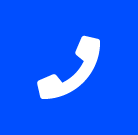クイックマンからのお知らせ
データ復旧ソフトは危険?復旧は可能?専門業者が徹底解説

パソコンやハードディスクに保存しているデータが消失した際にデータ復旧をする手段の一つとして
データ復旧ソフトがあります。
データ復旧専門業者に依頼する前に、データ復旧ソフトで一度試してみようと思われる方も多くいらっしゃいます。
今回は、データ復旧の専門業者であるクイックマンがデータ復旧ソフトについて
「データ復旧ソフトを使用するべきかどうか?」
について説明させていただきます。
まず、最初に結論からお伝えさえていただくと、
データ復旧ソフトでデータ復旧できる場合もあり
、専門業者に依頼するよりも比較的安価でデータを取り出せる可能性があります。
その反面、対応できる障害内容が限定的(論理障害のみ)なので、
失敗すると状況を悪化させてしまう可能性があるので使用には細心の注意が必要です。
専門業者のクイックマンとしては、
パソコンやハードディスクについて詳しい知識がない場合、
データ復旧ソフトを使用する前に専門業者に一度ご相談いただくことをおすすめさせていただきます。
ほとんどの業者では無料でパソコン、ハードディスクの診断を行っておりますので、
まずは無料診断を受けてからデータ復旧ソフトの使用を検討されることを強くおススメさせていただきます。
目次
データ復旧ソフトとは?

データ復旧ソフトとは、誤ってフォーマットしまったハードディスクや、
誤って削除してしまったファイルを元の状態に復旧・復元させるソフトウェアです。
WindowsなどのOSの不具合により立ち上がらなくなったパソコンや、
ファイルシステムの障害でデータが見れなくなったハードディスクなど軽微な症状からであればデータを取り出すことができます。
ソフトによって価格は異なりますが、
安いものだと数千円程度から使用することができるので、
専門業者にデータ復旧を依頼するよりも安価でデータ復旧ができる可能性があります。
その反面、論理障害のみにしか使えず有効な範囲は限定的となります。
また、ハードディスクやSSDなどの全領域へアクセスし消失したファイルを探す仕組みのソフトの場合は、
ハードディスクやSSDへの負荷が高く、
物理障害が発生しているハードディスクやSSDに使用することで
症状を悪化させる危険性があるので使用には注意が必要です。
まとめるとデータ復旧ソフトは適切に使用をすれば有効な手段ですが、
使用法を間違うと症状を悪化させてしまうツールということになります。
完全無料・フリーのデータ復旧ソフトはありません

データ復旧ソフトの説明についての補足になります。
フリーや無料のデータ復旧ソフトという表記で提供されているソフトもあり使用を試みる方もいらっしゃいます。
しかしデータ復旧が可能かどうかを調べるスキャン作業までが無料というものがほとんどです。
ほとんどは、診断が無料でデータの取り出しは数千円~数万円程度でライセンスを購入する必要があります。
したがって、事前に有償版の価格を調べておかないと
不要な作業を行うことになってしまう場合があります。
データ復旧ソフトのメリット・デメリットまとめ

データ復旧ソフトのメリット・デメリットをまとめると以下となります。
【メリット】
・比較的安価でデータ復旧ができる可能性がある
・業者へ依頼するよりも手間をかけずにデータ復旧できる
【デメリット】
・物理障害が発生している場合に使用すると症状が悪化してしまう危険がある。
・不慣れなソフトなので使い方を間違えて復旧できる可能性を下げてしまう危険がある。
データ復旧ソフトを使用する最大のメリットは費用面での負担が低いことです。
しかし、データ復旧の専門業者であるクイックマンでは、
当然といえば当然ですがデータ復旧ソフトを使用した「成功した事例」よりも「失敗した事例」を多く見てきています。
中でも
「先にデータ復旧ソフトを使用していなければ、もう少し復旧率が高かったのに、、、」
と思われる事例もしばしばあります。
過去にデータ復旧ソフトを使用したことがある方や、
パソコンやハードディスクによほど詳しい方以外は、
データ復旧ソフトを試される前に、
データ復旧の専門業者に相談するほうが良いということがクイックマンの考えです。
データ復旧ソフトの使用が有効なケース

データ復旧ソフトの使用が有効な手段となる場合についてご説明させていただきます。
データ復旧ソフトは有効となるのは、
「データは消失したけど、確実に物理障害が発生していない障害の場合」
です。
具体的に以下のような場合になります。
・誤ってファイルを削除してしまった場合
・誤ってドライブをフォーマットしてしまった場合(クイックフォーマット)
・パーティション情報を書き換えてしまい容量が数十GBなどになっている場合
これらの場合は論理障害となる為、
市販のデータ復旧ソフトで復旧できる可能性があります。
似たようなデータ消失でも何もしていないのに気が付くとデータが消えてしまっている場合は、
不良セクタと呼ばれる読み取りできない領域が発生している物理障害の場合があるので、データ復旧ソフトの使用は厳禁です。
また、実際にデータ復旧ソフトを使用する際にも注意点があります。
【データ復旧ソフト使用の注意点】
「復旧対象の媒体の記録情報は絶対に書き換えてはいけない!」
誤って消去してしまったデータや、フォーマットしてしまったデータはアクセスすることができないだけで、
消失直後はハードディスクやSSDの記録領域上には残っている状態です。
しかし、消去後に新たにデータを保存したり書き換えを行うことで、
消去データが残っている領域に上書きがかかってしまい
データ復旧ができなくなってしまう可能性が高くなります。
具体的に多い失敗事例としては以下の2つがあります。
①パソコン上のデータを誤って消去した際に、そのパソコン自体に復旧ソフトをインストールし作業をする。
消去してしまったデータが保存してあったパソコン本体でデータ復旧ソフトを動作させることは厳禁です。
デスクトップやドキュメントに保存してしまったデータを削除してしまった場合には、
パソコンを使用すればするほどデータ復旧の成功率は低下していますので、
消去してしまった場合は、すぐに電源を切ることが必要です。
データ復旧ソフトを使用する際には、
パソコンに内蔵されているハードディスクやSSDをパソコンから取り出し
USBケーブルなどで別のパソコンに接続し作業を行う必要があります。
➁復旧できたデータを元のハードディスクに保存してしまう
データ復旧ソフトで復旧できたデータを保存する際に、
元のハードディスクに保存することも厳禁です。
全てのデータが完璧に復旧できている場合は問題ないのですが、
作業後に確認した際に破損があったり、
データが足りなかったりした際に再作業ができなくなってしまします。
データ復旧ソフトによっては、
復旧対象のハードディスクと保存先が同じ場合に警告メッセージが出るものあります。
データ復旧ソフトでデータを保存する際は、復旧対象とは別の媒体に保存することが必須です。
【データ復旧ソフトで復旧を試す際のまとめ】
確実に物理障害が発生していないとわかる場合は、
市販のデータ復旧ソフトを使用することも有効な手段となりますが、
使用方法を間違えると致命傷になりますので、
慎重に作業を行うことが必要です。
データ復旧ソフトを使用すると危険なケース
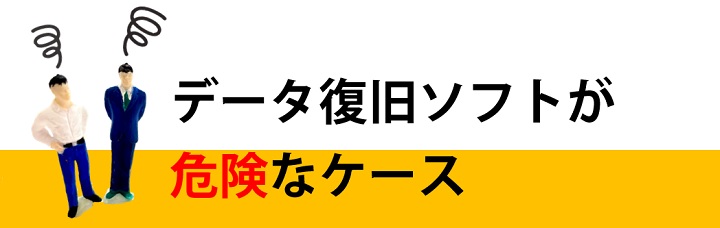
次に、データ復旧ソフトを使用してはいけない症状について説明します。
データ復旧ソフトをしてはいけない症状は
「物理障害が発生している可能性が疑われる症状」
となります。
具体的には以下のような場合があります。
①「フォーマットしてください」などエラーメッセージが出る症状
「フォーマットしてください」や
「CRCエラー(巡回冗長検査エラー)」などの表示が出る際には、
論理障害の場合もありますが、
不良セクタが発生している物理障害の可能性もあります。
不良セクタが発生している場合には、
データ復旧ソフトを使用することで症状が悪化する可能性が非常に高いため危険です。
②起動時や稼働中に普段と異なる音がする症状
ハードディスクに異音が発生している場合は、
物理障害が発生している可能性が非常に高く
ハードディスクを動作させるだけで症状を悪化させてしまうリスクがある為、
データ復旧ソフトを使用してはいけません。
また、ハードディスクに耳を当ててみないとわからない小さい異音が発生している場合もあるので
慎重に症状を確認する必要があります。
③データ復旧ソフトの立ち上がりが遅い場合
データ復旧ソフトは起動時に
パソコン上に接続されたハードディスクやSSDの記憶装置を読み込む仕様になっているものが多くあります。
起動が遅い場合は、
物理障害により読み込みに時間がかかっている可能性あります。
そのまま使用すると症状が悪化してしまう可能性があります。
④CrystalDiskinfoでエラーが発生している
ハードディスクの状態をチェックする有名なフリーソフトに
「CrystalDiskinfo」というソフトがあります。
このソフトで「注意」の表示が出る場合は、
確実に物理障害が発生していると考えられますのでデータ復旧ソフトを使用してはいけません。
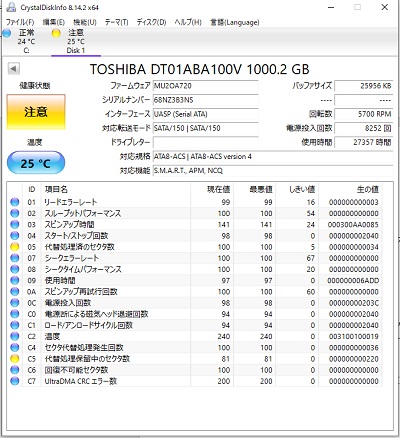
注意点としては、「CrystalDiskinfo」は
ハードディスクの健康状態を示すS.M.A.R.T(スマート)という情報を取得し結果を表示していますが、
S.M.A.R.T(スマート)情報が正常でも物理障害が発生している場合もありますので、
「CrystalDiskinfo」で「正常」と表示されても、
データ復旧ソフトを使用しても良いというわけではありません。
あくまでも、使用してはいけないということがわかるだけです。
結局、データ復旧ソフトで復旧はできるのか?

結論としては、
物理障害が発生していなければデータ復旧ソフトで大切なデータを取り戻せる可能性があります。
ただし、物理障害が発生しているかどうかを確実に知ることはパソコンなどの通常の機器では難しいです。
データ復旧の専門業者であるクイックマンでは、
当社にご相談いただく前にデータ復旧ソフトを使用され症状が悪化してしまった事例を多く見てきています。
復旧に成功された方が当社にご相談いただくことはありませんので当然といえば当然なのですが、
「最初から当社に相談していただければ、復旧の成功率も高かったのに、、、、」
ということもしばしばあります。
そのような経験から、
パソコンなどの機器によほど詳しい方以外はあまり使用しない方が良いかと考えます。
データ復旧の専門業者では、
無料診断で物理障害が発生しているかどうかを調べることができる業者が多くありますので、
まずは専門業者にご相談いただくことをおススメさせていただきます。
物理障害が発生しているかどうかを調べる為の専門業者の選び方

①診断は無料であること(キャンセル時に費用が発生しないこと)
診断時に費用が発生する業者も中にはあるので注意しましょう。
②技術力があること
データ復旧サービスを行っているが専用の機器などを保持していない業者も中にはあります。
確実な診断結果を得る為に技術力のある業者を選ぶようにしましょう。
技術力を見分けるポイントは以下の2点です。
■PC3000という専用の機器を使用し診断しているか?
PC3000というハードディスクやSSDの制御や修復を行う機器があります。
正確な診断結果を得る為には、この機械を使用することが必要となります。
■ハードディスクの分解が必要な重度物理障害も自社内で行えるかどうか?
診断を依頼する目的とは少し異なりますが、
データ復旧業者の技術力を図る上で、
重度物理障害の対応が可能かどうかは一つのパラメータになります。
重度物理障害の対応ができない業者は技術力が足りない可能性があり正確な診断結果
が得られるかどうかが疑問です。
③あまりにも口コミの悪い業者は避けましょう
データ復旧業者の中には営業色が非常に強い業者もあります。
Googleの口コミなどを参考していただき、
あまりにも悪評の多すぎる業者はさけるようにしてください。
まとめ
突然の機器障害、データ消失が発生して際にデータ復旧ソフトは有効かどうか?
まずは、専門業者に相談してみてから使用を検討されることをおススメいたします。
データ復旧クイックマンでは、
データ復旧のエンジニアが直接お電話で対応させていただくことも可能ですので
お客様の症状や状況に合わせて最善の手段をお答えさせていただくことが可能です。
お困りの際は、ご相談いただけますと幸いです。
突然の機器トラブル、緊急でデータ復旧が必要な際はクイックマンにご相談ください。
クイックマン(S&Eシステムズ株式会社) フリーダイヤル:0120-775-200
データ復旧クイックマン 心斎橋本店
大阪市中央区南船場2丁目12-10 ダイゼンビル4F

データ復旧クイックマン 梅田店
大阪市北区梅田1丁目1-3 大阪駅前第3ビル2F
お問い合わせ:
Tel:0120-775-200
✉:info@s-systems.jp
https://www.quickman-pc.com/rescue/